東京出張を利用して秋葉原に立ち寄り購入したのは、RazerのDeathAdder3500です。
私の場合、マウスと言えばApple ADB Mouse II、Apple USB mouse、Apple Pro Mouse、Apple Mighty Mouse、Apple Magic Mouse…ずっと純正マウスを使ってきました。
マウスは自分の手の一部であるからにして、手に馴染まなければ生産性に支障をきたします。Mighty MouseやMagic Mouseは個人的にとても扱いやすく、Magic Mouseに至っては斬新なデザインとタッチスクロールの先進性に満足しています(Mighty Mouseのスクロールボールは使い物になりませんが)。
しかしながらUnrealTounament2004(UT2k4)というFPSゲームをプレイするときだけは、Mighty MouseやMagic Mouseでは思うように操作できません。ゲームは生産性には直結しませんが、操作性がスムーズでないと精神衛生上よくないのです。
左右のクリックをタッチセンサーが判別する仕組みは、激しい動作を伴うUT2k4では指圧の微妙なズレによる左右の誤動作がよく有りました。
そういった経緯もあって、左右のメインボタンが物理的に独立しているマウスの購入を決意しました。
市販のマウスは千差万別です。大きさ、形状、質量、センサー方式、有線・無線、直線補正機能、トラッキング解像度、トラッキングスピード、ポーリングレート、メモリ内蔵有無など様々です。正直言って、トラッキング解像度以降の項目は、ゲーミングマウスを検討して初めて知った内容です。。。
DeathAdder3500は、Magic Mouseに比べてひと回り、いやふた回りほど大きくなります。
DeathAdder3500:70(W)×128(D)×42.5(H)mm, 約110g(ケーブル除き)
Magic Mouse:58(W)×115(D)×22(H)mm, 約105g(単三電池2本含む)
右手専用バージョンです。左手用もあります。
マウスの持ち方には、“つまみ持ち”と“かぶせ持ち”が代表的ですが、“つかみ持ち”という持ち方もあるそうです。私は“つまみ持ち”専門です。DeathAdder3500の大きさでも“つまみ持ち”は難なく行えました。持ち方は手の大きさに委ねられるので、マウス選定時の重要なチェック項目ですね。
パッケージに記載の特徴は次のとおりです。
・3,500dpi RazerPrecision 3.5G 赤外線センサー
・右利き用エルゴノミックデザイン
・1,000Hz Ultrapolling/1ms 反応速度
・個々に設定可能な5つのHyperesponseボタン
・On-The-Fry Sensitivity調整
・Always-Onモード
・超大型ノンスリップボタン
・16ビットの超ワイドデータバス
・毎秒最高60-120インチ, 15gの加速
・Zero-acoustic Ultraslickテフロン底面
・金メッキUSBコネクタ
・耐久性のある網組被覆で保護されたケーブル
一般的なマウスとの特性比較も記載されています。
①トラッキング解像度
DeathAdder:450, 900, 1800, 3500DPI (一般:400~800)
マウスを1インチ移動した際に発生する読み取りカウント数のこと。
②ポーリングレート
DeathAdder:125, 500, 1000Hz (一般:125Hz)
1秒間にマウスがPCシステム側にデータを送る回数を示した数値。
ゲーミングマウスですから、細かな操作をより正確にPC本体に伝送できるように作られています。ただし、設定を高くすれば万事に効果有りということではなく、PC環境によっては、マウスを高速に動かしたときにポインタの動きが遅くなってしまったりするネガティブアクセラレーション問題の発生もあるそうです。
専門的なことは、次のWebを参照ください。
*4Gamer.net
*forPCActionGamer Wiki
Razerは海外(シンガポール?)のデバイスメーカですが、パッケージの中にはきちんと日本語マニュアルが同梱されていました。ドライバソフトのインストールおよび各項目の設定方法がわかり易く記されています。ドライバソフトのCDは入っていませんので、Razerのサポートページから該当ドライバをダウンロードします。Firmwareも最新版にアップデートしました。
(追伸:2011.11.13)
ドライバの日本語版は2011.11.13現在“Razer DeathAdder 3500DPI Driver v2.00 (Japanese)”のようです。
(追伸 完)
(追伸:2012.7.1)
ドライバのダウンロードのやり方が前と変わってますね。
Razer DeathAdder 3.5G – Razer Synapse 2.0 (PC) – Cloud-based configurator and manager for Razer devices
(追伸 完)
(追伸:2014.11.24)
旧ドライバも残されているようです。
(僕自身はまだ使ったことはありませんが…)
Razer DeathAdder 3.5G Windows Legacy Driver (Japanese)
Razer DeathAdder 3.5G Windows Driver v3.05
(追伸完)
インストール後、“Razer DeathAdder Driver”というアプリケーションを起動すると、次のような設定ウィンドウが開きます(画像はRazer DeathAdder 3500DPI Windows Driver v3.02)。ここで、ボタン割り当て、マウスホイールオプション、トラッキング解像度(DPI)、ポーリングレート、Sensitivity(感度)、Acceleration(加速)などを設定します。
Acceleration(加速)は、マウスの動作スピードによって、カーソル移動量を変化させる機能です。数値を高く設定するほど、マウスの動作スピードに対するカーソル移動量が大きくなります。有効にする場合は、設定ウィンドウ左下AccelerationのOnをクリックします。正確な照準合わせが必要なFPSではAcceleration(加速)を切っておくことが多いようです。
Enable X/Y Master Sensitivityは、チェックを入れることにより、感度をX(横) Y(縦)方向別に設定が行えるようになります。
Windows Pointerは、Windowsコントロールパネルのポインタ速度を直接このスライダで操作できます。Windowsコントロールパネルの設定と互いに連動しています。
Polling Rate(ポーリングレート)は、PCがマウスからデータを取得する間隔です。値が高いほど間隔が小さくなり、動作に対する入力の遅延が少なくなりますが、個人の感覚、マウス周辺の環境、もしくはソフトによって動作中に違和感を感じることがあるそうなので、その場合は適した値に設定します。
Dpi SwitcherでマウスDPI感度を設定します。DPI (Dots Per Inch)…(CPI (Counts Per Inch)という場合もある)は、マウスのセンサーが実距離で1インチ動いたときに認識する移動距離とのことで、DPIが高いマウスを使って(DPI感度を高く設定して)OSやゲーム側のsensitivity設定を低くするほうが精密な操作が可能になるそうです。
私の場合は、DPIは3500、Windows Pointerは7付近(DeathAdder以外の標準マウス設定値)、Sensitivityは2、ゲーム(UT2k4)側のMouseSensivity設定で最後の調整を行っています。(3500dpiで使う場合にはSensitivityを低くしないと、ポインタ(視点)移動速度がとても速くなってしまいます。)
“Razer DeathAdder Driver”をインストールすると、Windows起動時(スタート時)に毎回有効になるように設定されます。一時的に無効にしたい場合には、“システム構成”プログラムで行います。
Windows画面左下“スタート”の“プログラムとファイルの検索”欄に「msconfig」と入力し、表示されたプログラム「msconfig」をクリックすると“システム構成”が開きます。“スタートアップ”のタブを開き、「razerhid Application」のチェックを外して“適用”“OK”をクリックし再起動すれば、“Razer DeathAdder Driver”は起動時に読み込まれなくなります。
“PRODUCT CATALOG(製品カタログ)” “MASTER GUIDE(英語版マニュアル)” “QUICK START GUIDE”も同梱されています。
Death Adderに変更したからといってゲームの腕前が向上する訳ではありませんが、使い心地は上々です。ひとつ注文をあげれば、手に汗をかいたときにマウス側面が滑りやすいことでしょうか。これは体質にもよるので如何ともしがたいですが、市販のラバーシートを貼れば解消できそうです。(それから、購入した翌日にRazer DeathAdder 3500 BLACK editionが発売され、少々ショックを受けたことは内緒です。)




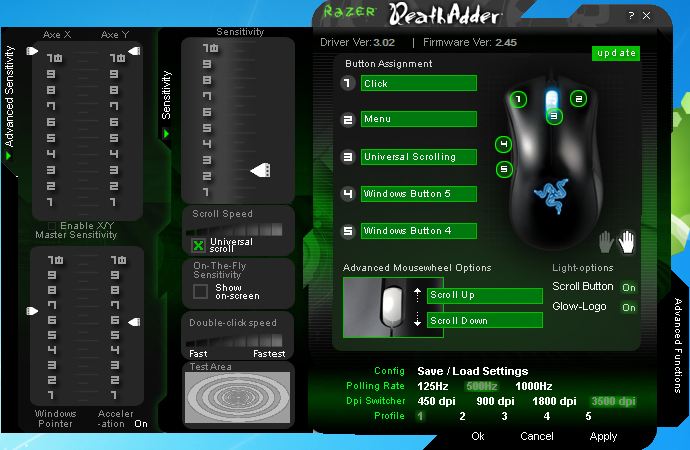



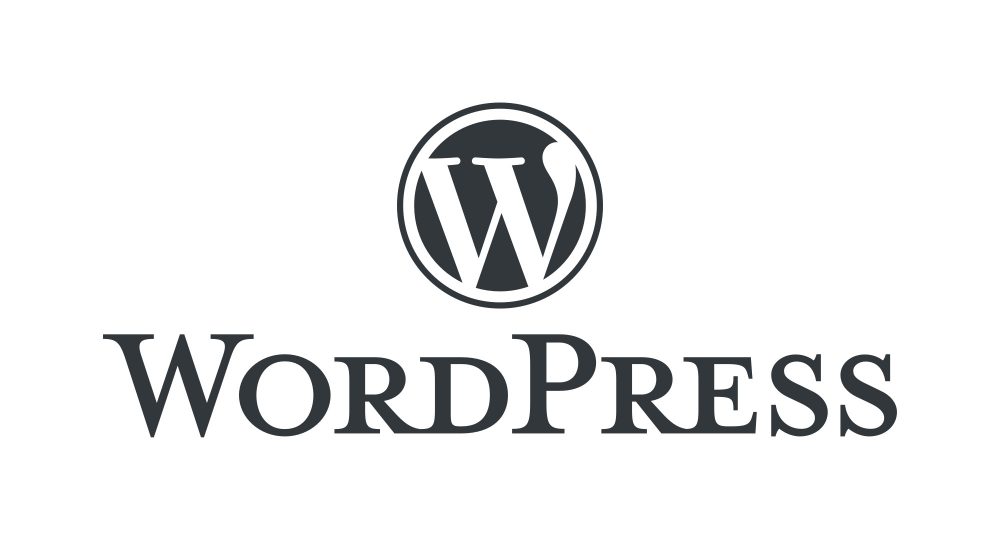
コメント